如何使用office2010制作公章
- 时间:2014-06-06 08:50
- 来源:下载吧
- 编辑:huashi
制作公章的软件非常多,随便到网上一搜就有成千成百的软件或小工具,常用的有PS、Coreldraw、Ai、Word等,拥有一款office可以使用word来制作,方法挺简单,功能挺强大.寥寥数笔难以形容word制作公章的强大,细细道来却又突显不了它的简单,图文解说,所见即所得,让你轻松上手,掌握这欲说还休的强大却又不失专业风范的word公章制作.
1.选择所创建的图形,在"格式"的"大小"里设置开关的高度和宽度均为7厘米.
(按住Shift画图,可得到一个圆形)
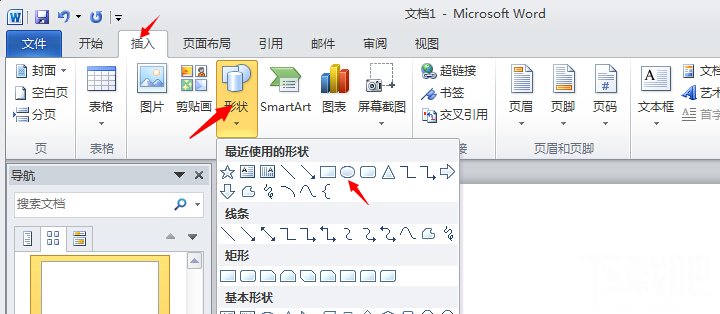
在"形状填充"里设置成"无填充颜色",在"形状轮廓"里设置"标准色"为"红色",粗细为"6磅"
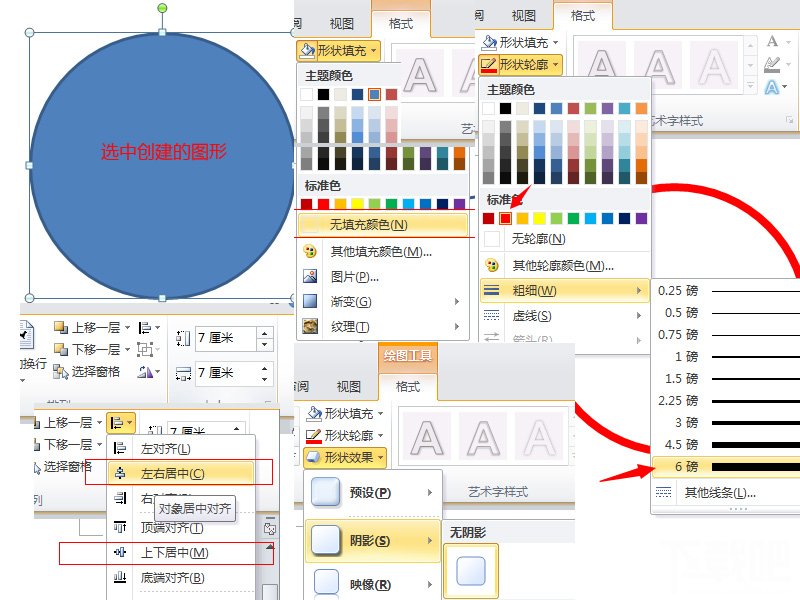
点击"插入"然后点击"艺术字",随便选择一款艺术字效果,键入你所想要呈现的文字,如"图章制作方法图文教程",在"格式"下设置"形状填充"为"无填充颜色","形状轮廓"为"无形状轮廓",设置"艺术字样式"的"文本填充"为"标准色"的"红色","文本轮廓"设置为"无轮廓",将"大小"设置为长宽都为7厘米.
点击"插入"选择"形状"里面的五角星图形,按住Shift画图,设置"形状填充"为红色,设置"形状轮廓"为"无轮廓",
最后通过"对齐"的"上下居中"和"左右居中"来调整图章各元素的位置.
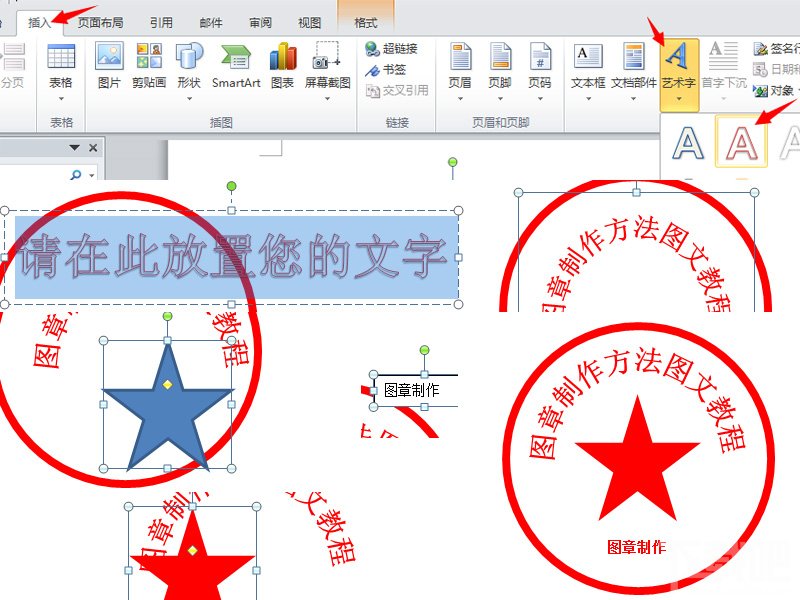
最近更新
-
 淘宝怎么用微信支付
淘宝怎么用微信支付
淘宝微信支付怎么开通?9月5日淘宝公示与微信
- 2 手机上怎么查法定退休时间 09-13
- 3 怎么查自己的法定退休年龄 09-13
- 4 小红书宠物小伙伴怎么挖宝 09-04
- 5 小红书AI宠物怎么养 09-04
- 6 网易云音乐补偿7天会员怎么领 08-21
人气排行
-
 Office 2016自定义选择组件安装方法(附工具下载)
Office 2016自定义选择组件安装方法(附工具下载)
Office2016不仅不能自定义安装路径,而且还不能选择安装的组件,
-
 office 2013/2010 免密钥激活破解教程
office 2013/2010 免密钥激活破解教程
office2013、office2010免密钥激活破解方法是很多朋友感兴趣的。
-
 最简单在Foxit PDF Editor合并pdf文档的方法
最简单在Foxit PDF Editor合并pdf文档的方法
最简单在FoxitPDFEditor合并pdf文档的方法,有时我们看到自己张比
-
 EXCEL忘记密码怎么办?EXCEL工作表怎么清除密码
EXCEL忘记密码怎么办?EXCEL工作表怎么清除密码
EXCEL是最常用的办公制表软件,有时候制作的工作表想为了保护数据
-
 Office 2016安装路径修改方法 安装位置随意改
Office 2016安装路径修改方法 安装位置随意改
Office2016安装程序不仅不能选择要安装的组件,而且连安装路径都
-
 office2010安装与激活
office2010安装与激活
office办公软件是一个电脑必备的软件来的。office2010这是一个强
-
 Foxit PDF Editor安装许可密钥
Foxit PDF Editor安装许可密钥
FoxitPDFEditor安装许可密钥,有了加密,我们有时在传送重要的文
-
 完美解决Office 2016 for Mac无限崩溃的问题
完美解决Office 2016 for Mac无限崩溃的问题
网友向小编反映“购买了office2016forMac正版后感觉很不给力!每
-
 Foxit PDF Editor怎么编辑PDF里面的文字
Foxit PDF Editor怎么编辑PDF里面的文字
FoxitPDFEditor怎么编辑PDF里面的文字,有时我们拿到一份新的PDF
-
 Foxit PDF Editor怎样将PDF页面旋转
Foxit PDF Editor怎样将PDF页面旋转
FoxitPDFEditor怎样将PDF页面旋转,有时我们做的PDF想把它旋转过


